SD卡是我们存储照片、视频和文件的重要设备,然而,有时候它们可能会损坏导致数据丢失。在这篇文章中,我们将介绍一些简单而有效的方法来修复损坏的SD卡并找回丢失的数据。无论您是因为误操作、病毒感染还是硬件故障导致了SD卡损坏,本文将为您提供解决方案。
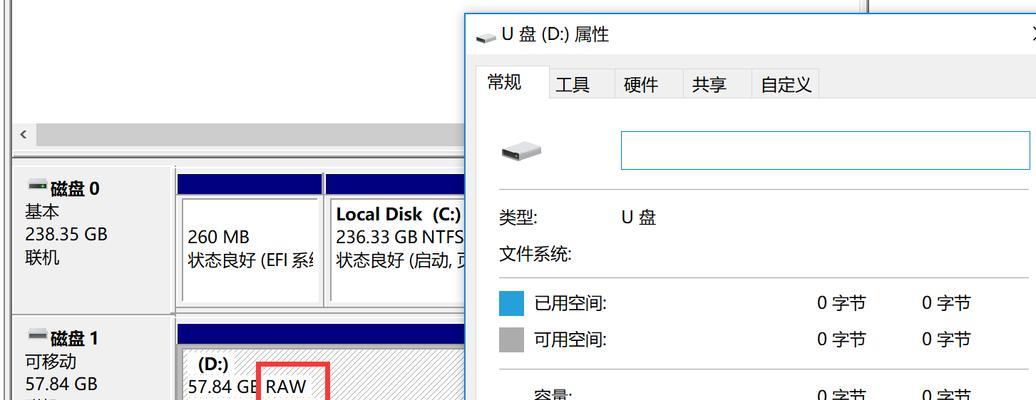
格式化前备份重要数据
在修复SD卡之前,请务必先备份其中重要的数据。连接SD卡到电脑上,将需要保存的文件复制到安全的位置。这样即使修复失败,您也不会因为丢失重要文件而后悔莫及。
检查SD卡物理损坏
将SD卡取出,并仔细检查是否存在物理损坏,如划痕、变形等。如果有明显物理损坏,请联系专业技术人员进行修复,避免进一步损坏和数据丢失。

使用Windows内置工具修复SD卡
打开“我的电脑”,右键点击SD卡,选择“属性”,进入“工具”选项卡,在“错误检查”下点击“检查”按钮。系统将自动扫描并尝试修复SD卡上的错误。
使用命令提示符修复SD卡
按下Win+R组合键,输入“cmd”并按下回车键打开命令提示符。在命令提示符中输入“chkdsk/fX:”(X为SD卡驱动器号),按下回车键执行修复命令。
使用第三方数据恢复软件
如果以上方法无效,您可以尝试使用专业的数据恢复软件,如EaseUSDataRecoveryWizard、Recuva等。这些软件能够深入扫描SD卡并尝试恢复被删除或损坏的数据。

使用磁盘管理工具修复分区表
打开磁盘管理工具(Win+X,选择“磁盘管理”),找到SD卡所在的磁盘,在其上点击右键选择“修复分区表”。这将尝试修复分区表中的错误,并使SD卡重新可用。
重新格式化SD卡
如果上述方法都无法解决问题,您可以考虑重新格式化SD卡。连接SD卡到电脑上,在“我的电脑”中找到SD卡,右键点击选择“格式化”。但请注意,这将清除SD卡上的所有数据,请确保已经备份了重要文件。
使用SD卡修复工具
有一些专门的SD卡修复工具可以用于修复损坏的SD卡。通过互联网搜索并下载这些工具,然后按照其指南进行操作,希望能解决您的问题。
更新SD卡驱动程序
有时候SD卡驱动程序可能过时或不兼容,导致SD卡无法正常工作。通过访问电脑制造商或SD卡制造商的官方网站,下载并安装最新的驱动程序,以确保与SD卡的兼容性。
更换SD卡读卡器
如果您使用了读卡器而不是直接将SD卡插入电脑,那么读卡器可能是问题所在。尝试更换另一个读卡器,并检查是否能够读取和修复SD卡。
检查电脑端口或连接线缆
有时候,损坏的数据可能是由于电脑端口或连接线缆松动或损坏导致的。请确保连接稳固,并尝试使用其他USB端口或更换连接线缆。
禁用防病毒软件
防病毒软件有时会干扰SD卡的正常读取和写入操作,导致数据损坏。尝试禁用防病毒软件并重新插入SD卡,看是否能够修复问题。
使用低级格式化工具
如果SD卡仍然损坏并无法修复,您可以尝试使用低级格式化工具来彻底擦除SD卡上的数据并重新建立文件系统。
寻求专业帮助
如果您不确定如何修复SD卡或担心自己操作会进一步损坏数据,最好咨询专业技术人员。他们能够提供更专业的解决方案和帮助。
当SD卡损坏并导致数据丢失时,我们不必过分担心,因为有多种方法可以修复和恢复数据。从备份重要数据开始,依次尝试内置工具、第三方软件、命令提示符等方法,并在需要时寻求专业帮助。无论您是普通用户还是技术专家,都有希望找回损坏SD卡上的宝贵数据。

介绍:随着技术的不断发展,越来越多的人选择使用U盘来启动IS...

SurfaceBook作为微软旗下的高端笔记本电脑,备受用户喜爱。然...

在如今数码相机市场的竞争中,索尼A35作为一款中级单反相机备受关注。...

在计算机使用过程中,主板BIOS(BasicInputOutputS...

在我们使用电脑时,经常会遇到一些想要截屏保存的情况,但是一般的截屏功...